De vez en cuando, los usuarios de Windows necesitan actualizar la función BIOS de la placa base del sistema para que funcione bien e identifique nuevo hardware. Puede hacerlo utilizando el propio BIOS o a través de la utilidad de actualización del BIOS y no es necesario un USB o una unidad flash. En este artículo, lo guiaremos sobre cómo actualizar el BIOS sin USB/unidad flash.
Generalmente, los usuarios de Windows no necesitan actualizar su BIOS. Sin embargo, a veces, cuando se enfrentan a algunos problemas como el reconocimiento de problemas con el nuevo hardware, las personas buscan esta opción. Usan USB o Flash Drive para este propósito con mayor frecuencia. Sin embargo, incluso cuando no tenga un USB o una unidad flash, puede actualizar el BIOS de su sistema.
Todo lo que necesita es descargar la utilidad de actualización del BIOS desde el sitio web oficial del fabricante o a través de la utilidad EZ flash en el BIOS y seleccionar Internet. Una vez hecho esto, reinicie su dispositivo y el BIOS se actualizará. ¡Ten cuidado! si elige una versión incorrecta, la actualización puede dañar la placa base del sistema.
Si bien la actualización es más segura en comparación con la instalación o la actualización de un BIOS completamente nuevo, si hace algo mal con la actualización, esto puede crearle un problema. Si está buscando un gran cambio o mejora después de actualizar el BIOS, le recomendamos que no lo haga, ya que actualizar el BIOS no significa que introducirá algunas funciones nuevas o un aumento notable de la velocidad.
Pasos para actualizar BIOS sin USB
Actualice el BIOS a través de la Utilidad de actualización
- Abra Microsoft Store, escriba MSI Center en la barra de búsqueda y seleccione el resultado de la coincidencia.
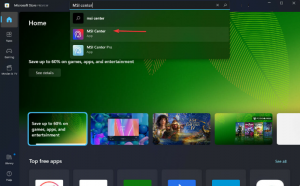
- Haga clic en la opción Obtener para descargarlo,
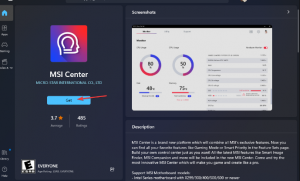
- Ahora, abra la aplicación y vaya a la pestaña Soporte,
- Seleccione Avanzado y finalmente seleccione Actualización de BIOS.
Esta herramienta funciona solo con la placa base MSI. Si está utilizando una placa base de otro fabricante, asegúrese de consultar su sitio web para ver si tienen disponible el programa de actualización del BIOS. Este es el primer método para actualizar el BIOS sin una unidad flash. Otra opción para actualizar BIOS es usar internet que te explicamos a continuación.
Usar la configuración del firmware UEFI
- Presione Win + I para abrir Configuración,
- Haga clic en Sistema y seleccione Recuperación,
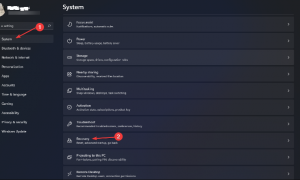
- A continuación, haga clic en Reiniciar ahora,
- Seleccione la opción Solucionar problemas y luego en el menú “Avanzado” y haga clic en “Opción avanzada” en la configuración del firmware UEFI,
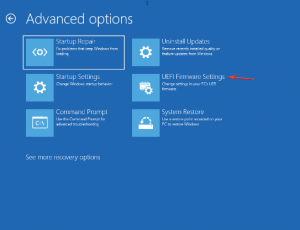
- Ahora, haga clic en el modo ‘Avanzado’ y vaya al menú Herramientas y seleccione Asus EZ flash Utility y presione Enter,
- Elija por Internet y luego seleccione la conexión a Internet deseada y presione Enter,
- Siga las instrucciones en pantalla ahora para completar el proceso de actualización del BIOS.
UEFI o United Extensible Firmware Interface funciona igual que BIOS: ambos funcionan como intérpretes entre el hardware de la computadora y el sistema operativo y ambos se usan al iniciar la computadora e inicializar las partes del hardware y los sistemas operativos.
La única diferencia es que UEFI almacena todos sus datos en un .efi en lugar de firmware. Este archivo de datos se almacena en la partición del sistema EFI del disco duro y contiene el cargador de arranque. Se recomienda actualizar el BIOS de vez en cuando para que la placa base funcione bien y pueda identificar nuevo hardware.
Conclusión
¡Eso es todo! Ahora estamos terminando este artículo. Hemos guiado cómo puede actualizar su BIOS fácilmente sin USB/unidad flash. Algunos de los fabricantes de placas base ofrecen tres opciones para descargar la actualización del BIOS; es decir, BIOS/UEFI, DOS y Windows.
Además, puede actualizar su BIOS usando DOS con una memoria USB, pero para esto debe instalarse en un disco duro separado. Puede usar Windows para este propósito, pero no se recomienda hacerlo, ya que es peligroso y puede arruinar su sistema.
Hay varios problemas en Windows que pueden causar que el hardware no reconozca el problema. Para solucionar cualquier problema relacionado con Windows, existe una herramienta de reparación automática de PC disponible que puede utilizar. Aquí está su enlace de descarga directa proporcionado para usted.



